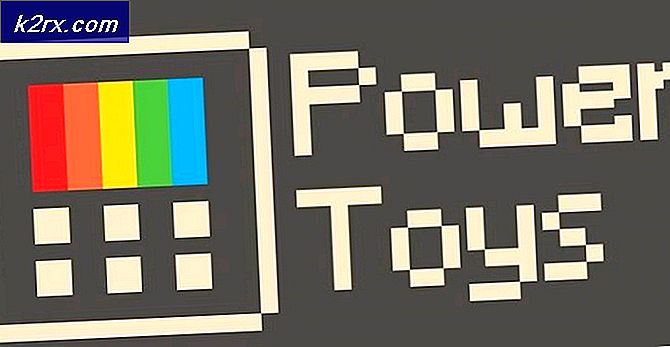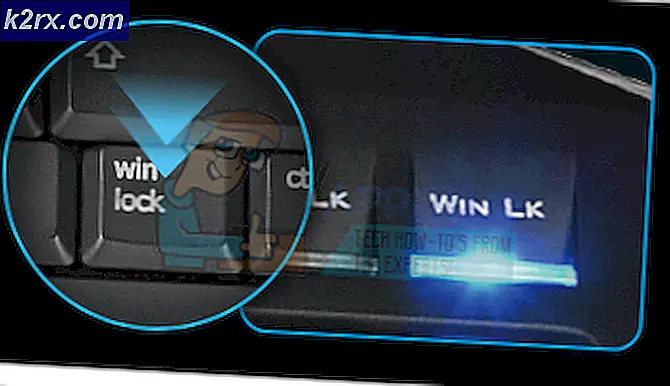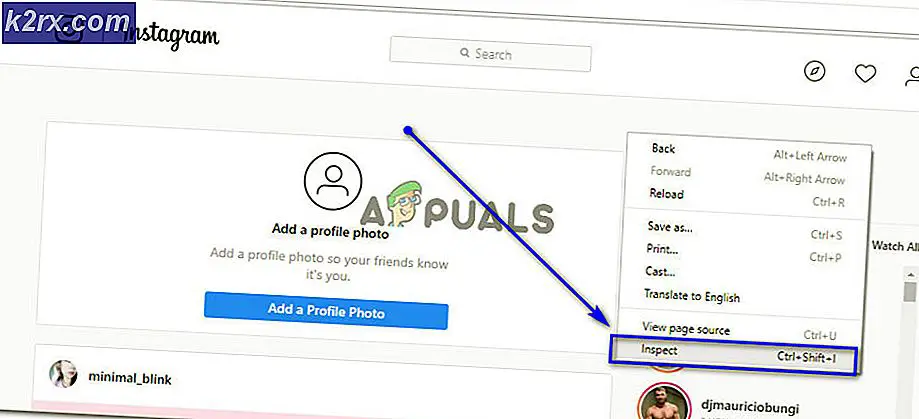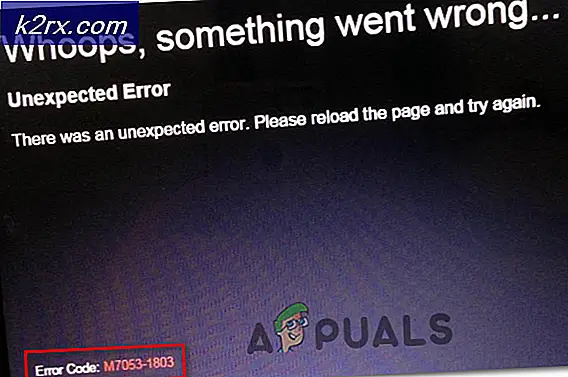Fix: Pixelated Videos på Acer och HP Chromebooks
Ett vanligt problem som rapporterats av användare av både Acer Chromebook 13 och HP Chromebook 14 är att Youtube-videon ibland visas mycket pixelerade vilket gör dem otillåtbara. Denna oskärpaffekt på Youtube-videor är känd för att inträffa i Chromebooks som körs på NVIDIA Tegra K1-chip, en lista som innehåller både Acer Chromebook 13 och HP 14. Problemet verkar orsakas av Chrome OS-maskinvaran som accelererar videon, som för närvarande inte är mycket välkompatibel med Tegra K1-processorn.
Denna pixelisering är inte begränsad till Youtube. Det händer också på lokala mediespelare på dessa Chromebooks, inklusive VLC och Googles egen videospelare för Chromebooks. I den här handledningen visar vi dig en enkel lösning så att det här problemet med pixeliserade videoklipp aldrig stör dig igen.
Inaktivera maskinvaruacceleration
För att kunna fixa pixeliseringsproblemet på Chromebooks med Tegra K1-chipet måste vi stänga av den automatiska hårdvaruaccelerationen på Chrome OS.
För att göra det, öppna Chrome, klistra in den här adressen i adressfältet och tryck på enter -
chrome: // flags / # disable accelererad-video-avkodning
PRO TIPS: Om problemet är med din dator eller en bärbar dator, bör du försöka använda Reimage Plus-programvaran som kan skanna förvaret och ersätta korrupta och saknade filer. Detta fungerar i de flesta fall där problemet uppstått på grund av systemkorruption. Du kan ladda ner Reimage Plus genom att klicka här
En lista med inställningar öppnas, med inställningen "Hårdvara-accelererad videoavkodning" markerad, som du kan se från skärmbilden ovan. Klicka på "inaktivera" för att inaktivera hårdvaruacceleration.
Du kommer då att bli ombedd att starta om din Chromebook för att kunna tillämpa de nödvändiga ändringarna. När det är klart ska du aldrig stöta på problem med pixelerade videoklipp på din Chromebook.
Det betyder emellertid att Chrome OS sedan kommer att förlita sig endast på CPU-enheten för videouppspelning utan mycket GPU-support. Medan det inte borde vara ett problem med lägre upplösningar kan du stöta på vissa stammar som spelar HD-videor utan maskinvaruacceleration. Det här är emellertid inte en obestridlig fråga. Allt du behöver göra är att följa stegen i den här artikeln för att ta bort stammar på Youtube om du stöter på någon.
PRO TIPS: Om problemet är med din dator eller en bärbar dator, bör du försöka använda Reimage Plus-programvaran som kan skanna förvaret och ersätta korrupta och saknade filer. Detta fungerar i de flesta fall där problemet uppstått på grund av systemkorruption. Du kan ladda ner Reimage Plus genom att klicka här